
|
Читайте также: |
Мета: Отримати навички роботи з функціями за допомогою майстра функцій. Робота з діапазоном комірок. Використання у формулах імен комірок. Копіювання інформації, формул.
Теоретичні відомості
Функції. Excel містить понад 400 вбудованих функцій.
Для роботи з функціями існує спеціальна панель інструментів Функции (Рис.1), а також для швидкого виклику на панелі Главная існує кнопка  , а в рядку формул
, а в рядку формул  . Функції розбиті на декілька категорій: текстові, математичні, фінансові, логічні, статистичні та інші.
. Функції розбиті на декілька категорій: текстові, математичні, фінансові, логічні, статистичні та інші.

Рис. 1
Функція має ім’я та список аргументів, які записуються у круглих дужках. Наприклад:
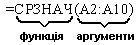
Аргументами можуть бути числа, текст, адреси комірок, посилання на діапазон комірок, знаки дій. Кількість аргументів залежить від функції. Бувають функції без аргументів, наприклад: Сегодня(); Пи().
Вибір функції виконується за допомогою майстра функцій:
 , або натиснути кнопку fx у рядку формул, або вибрати потрібну категорію і функцію в меню Функции.
, або натиснути кнопку fx у рядку формул, або вибрати потрібну категорію і функцію в меню Функции.

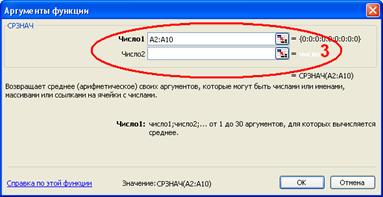
а) б)
Рис. 2
Наприклад: =СРЗНАЧ(A2:А10), значенням цієї функції буде середнє арифметичне восьми чисел, які знаходяться у діапазоні комірок від А2 до А10.
Функції Сума, Мінімум, Максимум, Середнє використовуються в електронних таблицях часто, - тому для них на панелі інструментів Главная знаходиться спеціальна кнопка å (Автосуммирование). Якщо активізувати комірку та натиснути кнопку å, то з’явиться формула суми, яку можна модифікувати.
Прогресіяі автозаповнення. В електронних таблицях є можливість заповнення комірок різними типами прогресій. Прогресії використовуються для нумерації комірок, для введення послідовності значень. В наступній таблиці представлені різні способи створення різних прогресій. Для створення прогресії слід потягнути курсором миші за маркер заповнення курсорної рамки (Рис.3). Заповнення можна робити як по горизонталі, так і по вертикалі. В деяких випадках потрібно утримувати клавішу Ctrl.
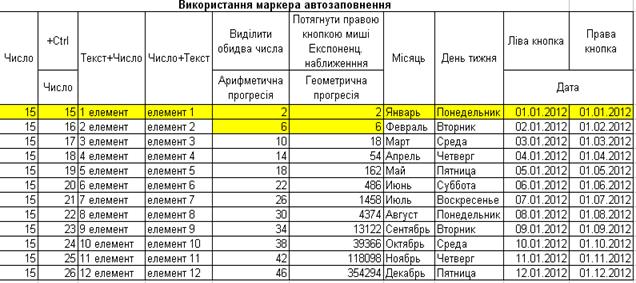
Рис. 3
Дата добавления: 2015-10-21; просмотров: 113 | Нарушение авторских прав
| <== предыдущая страница | | | следующая страница ==> |
| Видалення рядків/стовпців | | | Створення вкладених функцій. Фільтрація даних в ms excel |